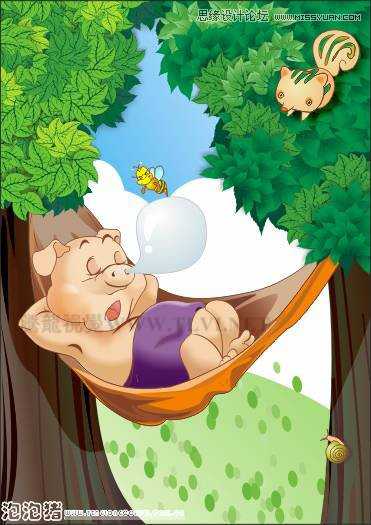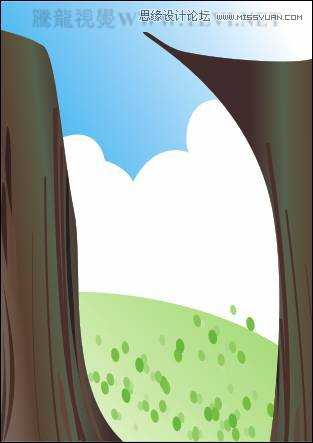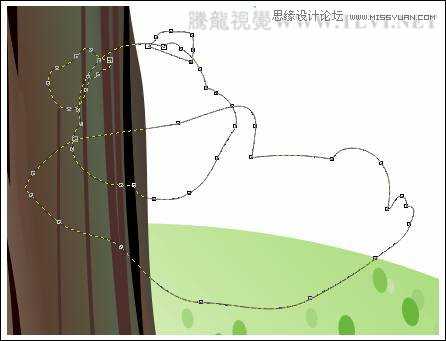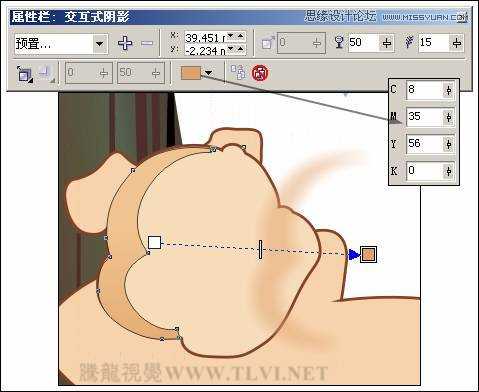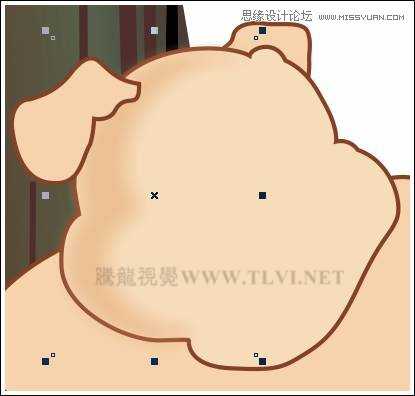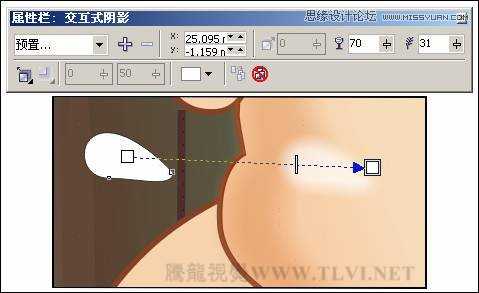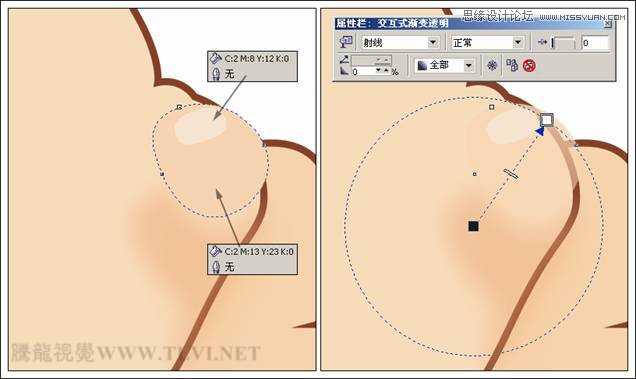本教程是向大家介绍利用CorelDRAW绘制可爱的泡泡猪在睡觉的卡通插画,本例是将小猪与懒惰的小孩形象结合在一起,通过丰富的神情和夸张的动作,来表现角色的性格特征。整幅画面生动可爱、颜色丰富,充满了童趣。转发给大家,希望大家喜欢!
我们看过很多迪斯尼制作的动画电影,曲折激亢的情节,形象鲜明的角色设计,使观众在电影世界中流连忘返。迪斯尼动画中的角色在设计时,通常会准确得将人物的形象、气质、性格等因素分析清楚,然后结合这些特征来准确地设计角色形像。例如在电影《狮子王》中,辛巴的形象就是将一个年轻英俊的王子形象与狮子的形象结合了起来。本实例制作的是一只卡通的小猪,角色造型在设计也使用这种方法。
图1-37为本实例的完成效果。
图1-37 本实例完成效果
1.2.1 技术提示
本实例的制作重点是卡通小猪的绘制,绘制时对细节进行了细致的刻画。在制作画面背景的过程中,要注意细小的装饰图案的编排,例如吊床的投影,树上的蜗牛,蜜蜂等,虽然只是很细小的卡通形象,却为画面平添许多真实感和生趣。如图1-38所示,为本实例的制作流程。为了节省本书的篇幅,关于背景和背景细节的制作放置在多媒体视频中进行演示,而书中只对小猪的绘制进行讲解。
图1-38 本实例制作流程
1.2.2 制作步骤:为角色着色
(1)运行CorelDRAW,执行“文件”→“打开”命令,打开本书附带光盘\Chapter-01\“郊外背景.cdr”文件,如图1-39所示。
图1-39 打开背景
(2)使用“贝塞尔”工具,在页面中绘制出卡通猪的大体轮廓图形,读者也可以执行“文件”→“导入”命令,将本书附带光盘\Chapter-01\“卡通猪轮廓.cdr”文件直接导入使用。如图1-40所示。
图1-40 绘制卡通猪的轮廓图形
(3)使用“挑选”工具,分别选择组成卡通猪的几个曲线图形,然后对其填充色和轮廓进行设置,如图1-41所示。
图1-41 为曲线填充颜色
(4)接下来制作脸部的细节图形,使用“贝塞尔”工具,绘制一个填充任意颜色的曲线图形,然后使用“交互式阴影”工具,为图形添加阴影效果,如图1-42所示。
图1-42 绘制图形并添加阴影效果
(5)按下键,将阴影拆分,然后将绘制的曲线图形删除,并调整阴影图像的位置和顺序,如图1-43所示。
图1-43 拆分阴影并调整位置
(6)参照图1-44所示,绘制一个曲线图形,然后使用“交互式透明”工具,为图形添加线性透明效果,并调整图形的顺序。
提示:通过对该步骤中绘制的图形并添加线性透明效果,使猪面部亮光部分和暗部之间产生更为柔和、自然的过渡效果。
图1-44 设置透明效果
(7)接下来再次绘制一个曲线图形,将其填充为任意颜色,并为其添加阴影效果,如图1-45所示。
图1-45 设置阴影
(8)将阴影拆分,并将原图形删除,然后使用“交互式透明”工具,为其添加线性透明效果,如图1-46所示,制作出高光效果。
图1-46 设置透明效果
(9)使用前面制作暗部图像效果的方法,参照图1-47所示,制作出其他暗部图像效果。
图1-47 绘制其他暗部图像
(10)使用“贝塞尔”工具,参照图1-48所示,绘制两个不同颜色的曲线图形,然后为底部的曲线图形添加透明效果。
图1-48 绘制图形
上一页12 下一页 阅读全文
免责声明:本站文章均来自网站采集或用户投稿,网站不提供任何软件下载或自行开发的软件! 如有用户或公司发现本站内容信息存在侵权行为,请邮件告知! 858582#qq.com
稳了!魔兽国服回归的3条重磅消息!官宣时间再确认!
昨天有一位朋友在大神群里分享,自己亚服账号被封号之后居然弹出了国服的封号信息对话框。
这里面让他访问的是一个国服的战网网址,com.cn和后面的zh都非常明白地表明这就是国服战网。
而他在复制这个网址并且进行登录之后,确实是网易的网址,也就是我们熟悉的停服之后国服发布的暴雪游戏产品运营到期开放退款的说明。这是一件比较奇怪的事情,因为以前都没有出现这样的情况,现在突然提示跳转到国服战网的网址,是不是说明了简体中文客户端已经开始进行更新了呢?